Apri il font e minimizzalo nella tua area di lavoro. Lo troverai nella lista dei font disponibili, quando ti servirà.
Apri i tubes in PSP, duplicali usando sulla
tastiera la combinazione di tasti
shift(maiuscola)+D e chiudi gli originali.
I livelli dei tubes sono chiusi. Visualizzali cliccando sul segno che copre l'occhio  .
.
Puoi anche copiare i livelli senza visualizzarli. Lo potrai fare dopo averli incollati.
1. Apri una nuova immagine trasparente 700 x 600 pixels.
Scegli due colori dai tuoi tubes
e imposta il colore chiaro come colore di primo piano (il mio #a69aae),
e imposta il colore scuro come colore di sfondo (il mio #71637b).
Effetti>Plugins>Mura's Meister - Cloud:
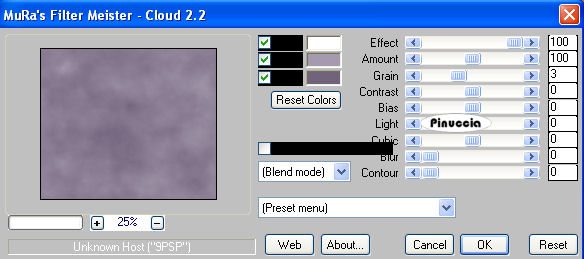
ricorda che questo filtro lavora con i lavori impostati nella paletta dei materiali, ma tiene in memoria il primo settaggio dall'apertura del programma.
Quindi se hai già usato il filtro, per essere sicuro di avere impostati i colori corretti premi il tasto Reset.
Premere successivamente il tasto Reset serve per cambiare casualmente (ragione per la quale il tuo risultato non potrà essere uguale al mio esempio, l'aspetto delle nuvole.
2. Livelli>Nuovo livello raster.
Selezione>Seleziona tutto.
Apri il tube "Devilsinside_225_2009" e vai a Modifica>Copia.
Torna al tuo lavoro e vai a Modifica>Incolla nella selezione.
Selezione>Deseleziona.
Immagine>Rifletti.
Sposta  il tube in alto contro il bordo.
il tube in alto contro il bordo.
Prendi nota dei valori di Tonalità (H) e Saturazione (S) del tuo colore chiaro.
Il mio.
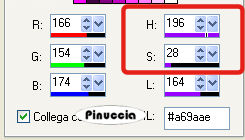
Regola>Tonalità e saturazione>Viraggio e trascrivi i valori annotati nelle rispettive caselle:

Abbassa l'opacità di questo livello al 65%.
3. Apri il tube del viso "MMDesignz_Si016199" e vai a Modifica>copia.
Torna al tuo lavoro e vai a Modifica>Incolla come nuovo livello.
Immagine>Ridimensiona, al 70%, tutti i livelli non selezionato.

Regola>Messa a fuoco>Metti a fuoco.
Spostalo  nell'angolo in basso a destra.
nell'angolo in basso a destra.
Abbassa l'opacità di questo livello all'80%.
Posizionati sul livello dello sfondo, attiva lo strumento Gomma 
e cancella dal viso della donna le tracce dello sfondo.

Attiva il livello superiore.
4. Apri il tube della donna "MMDesignz_007189" e vai a Modifica>copia.
Torna al tuo lavoro e vai a Modifica>Incolla come nuovo livello.
Immagine>Rifletti.
Spostalo  a sinistra.
a sinistra.
Livelli>duplica, e attiva il livello sottostante.
Regola>Sfocatura>Sfocatura gaussiana - raggio 20.

Attiva il livello superiore.
Livelli>Unisci>Unisci giù.
5. Apri il tube del velo "Image12Veil", e vai a Modifica>copia.
Torna al tuo lavoro e vai a Modifica>Incolla come nuovo livello.
Regola>Luminosità e contrasto>Luminosità e contrasto:
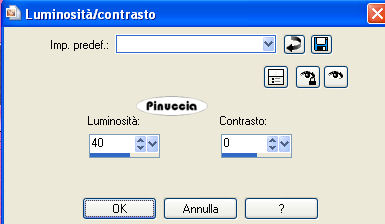
Immagine>Ridimensiona, al 120%, tutti i livelli non selezionato.
Regola>Messa a fuoco>Metti a fuoco.
Sposta  il velo a sinistra.
il velo a sinistra.
Livelli>Duplica.
Immagine>Rifletti.
Posiziona  il velo come nell'esempio.
il velo come nell'esempio.

Attiva il livello originale del tube e di nuovo Livelli>Duplica.
Sposta  il secondo velo a destra, come nell'esempio.
il secondo velo a destra, come nell'esempio.

Attiva il livello superiore.
Livelli>Unisci>Unisci giù e ripeti per avere i livelli del velo in un unico livello.
Rinomina questo livello "velo".
6. Apri il tube "G_stringbeads" e vai a Modifica>copia.
Torna al tuo lavoro e vai a Modifica>Incolla come nuovo livello.
Regola>Tonalità e saturazione>Viraggio, come al punto 2.
Sposta  il tube nell'angolo in alto a sinistra.
il tube nell'angolo in alto a sinistra.
Effetti>Effetti 3D>Sfalsa ombra:

Livelli>Duplica, e sposta  il duplicato a destra, accanto al precedente per coprire l'intera larghezza della tela.
il duplicato a destra, accanto al precedente per coprire l'intera larghezza della tela.
Livelli>Unisci>Unisci giù.
Livelli>Duplica.
Immagine>Capovolgi.
Livelli>Duplica.
Immagine>Ruota per gradi - 90 gradi a destra.

Sposta  la striscia sul lato sinistro.
la striscia sul lato sinistro.
Livelli>Duplica.
Immagine>Rifletti.
Livelli>Unisci>Unisci giù per tre volte, per avere le perle in un unico livello.
7. Livelli>Nuovo livello raster.
Selezione>Seleziona tutto.
Riempi  con il colore scuro di sfondo.
con il colore scuro di sfondo.
Selezione>Modifica>Contrai - 1 pixel.
Premi sulla tastiera il tasto CANC.
Selezione>Deseleziona.
8. Attiva lo strumento Testo  , scegli un font o usa quello fornito, e scrivi un testo sull'immagine, senza dimenticare di aggiungere il tuo nome e/o il tuo watermark.
, scegli un font o usa quello fornito, e scrivi un testo sull'immagine, senza dimenticare di aggiungere il tuo nome e/o il tuo watermark.
9. Attiva il livello "Velo".
Attiva lo strumento Selezione a mano libera 

e seleziona i bordi del velo, pressappoco come nel mio esempio.
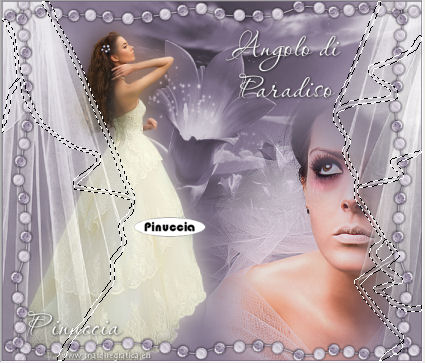
Effetti>Plugins>Alien Skin Xenofex - Constellation.
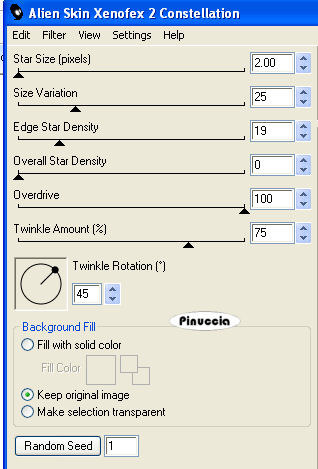
Selezione>Deseleziona.
Modifica>copia Unione.
Apri Animation Shop e vai a Modifica>Incolla>Incolla come nuova animazione.
9. Torna in PSP.
Modifica>Annulla Azione Deseleziona.
Modifica>Annulla Azione Constellation.
Ripeti l'Effetto Constellation, con gli stessi settaggi, ma cliccando una volta su Random seed.

Selezione>Deseleziona.
Modifica>Copia Unione.
Torna in Animation Shop e vai a Modifica>Incolla>Incolla dopo il fotogramma corrente.
10. Di nuovo in PSP.
Modifica>Annulla Azione Deseleziona.
Modifica>Annulla Azione Constellation.
Ripeti l'Effetto Constellation, cliccando una volta su Random Seed.
Selezione>Deseleziona.
Modifica>Copia Unione.
Per finire, in Animation Shop: Modifica>Incolla>Incolla dopo il fotogramma corrente.
Controlla il risultato cliccando su Visualizza
 e salva in formato gif.
e salva in formato gif.

Se hai problemi o dubbi, o trovi un link non
funzionante,
o anche soltanto per un saluto, scrivimi.
11 Luglio 2009